DVD Oynatıcı Yazılımıyla Mac ve Windows'ta DVD İçeriği Nasıl Oynatılır
DVD, video akışı ve torrentlerden elde edemeyeceğinizden fazlasını size getirebilir.
Ana akış hizmetlerinde bulunmayan belirli bir filmi bulmanıza ve abonelik iptalinden sonra kaybolma konusunda endişelenmeden diske sonsuza kadar sahip olmanıza yardımcı olabilir.
Ancak, ağır bir taşınabilir DVD oynatıcıyla devasa DVD filmlerini oynatmak akıllıca değildir, çünkü ekranınız hareket ettiğinde bir odadan diğerine taşımanız gerekir.
Bu yüzden birçok insan DVD oynatıcı yazılımıyla bir Windows veya Mac bilgisayarda DVD oynatın.
DVD optik sürücünüz olsun ya da olmasın, Windows 10/8/7 ve macOS Monterey ve öncesinde en iyi DVD oynatıcı uygulamaları ile DVD nasıl izlenir bundan bahsedeceğiz.
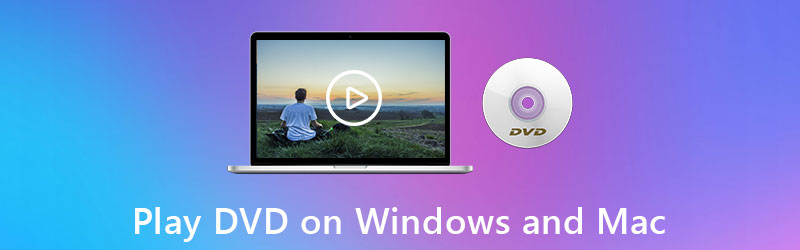
SAYFA İÇERİĞİ
Bölüm 1. Herhangi Bir Bölgeden Mac ve PC'de DVD Oynatma (Nihai Çözüm)
İster Windows ister Mac bilgisayar çalıştırıyor olun, DVD filmlerini açabilen yerleşik bir DVD oynatıcı uygulaması vardır. Ancak, bu en iyi seçim değildir, çünkü DVD filmlerini yalnızca aynı bölge kodları DVD'ler olarak.
Herhangi bir bölgeden bir DVD'yi sınırsız oynatmak için, bilgisayarda bir DVD videosu oynatmanın ilk yolu, nihai bir DVD oynatıcı kullanmaktır. Vidmore Oynatıcı.
Vidmore Player, Windows ve Mac bilgisayarlar için kullanımı kolay bir DVD oynatıcı uygulamasıdır. Herhangi bir bölgeden DVD-ROM, DVD-R, DVD + R, DVD-RW, DVD + RW, DVD-RAM, DVD-DL vb. Her türlü DVD türünü oynatabilir. Dahası, bir DVD optik sürücü olmadan, DVD klasörünü ve ISO dosyasını doğrudan bilgisayarda açabilir.
En iyi DVD oynatıcı yazılımından yararlanabilirsiniz:
- PC ve Mac'te DVD / Blu-ray disk, klasör ve ISO dosyalarını oynatın.
- 4K filmler dahil 300'den fazla dijital medya formatını oynatın.
- Bir dahaki sefere kolay gezinme için DVD oynatma listenizi oluşturun.
- Efektler, altyazılar, ses parçaları ve daha fazlası için uygun oynatma kontrolü sunun.
- DVD oynatırken en sevdiğiniz sahnenin ekran görüntülerini alın.
- Windows 10/8/7 ve macOS ile uyumludur.
Nasıl başlayacağınız aşağıda açıklanmıştır:
Aşama 1. Bu DVD oynatıcı yazılımını bilgisayarınıza ücretsiz indirin. Hem Windows hem de Mac sürümlerini destekler ve bilgisayarınızın işletim sistemine bağlı olarak istediğinizi indirebilirsiniz.
Bu yazılım, MacBook Air (M1, 2020), Mac mini (M1, 2020) ve MacBook Pro (13 inç, M1, 2020) üzerindeki bir yonga üzerindeki ilk ARM tabanlı sistem olan Apple M1 ile uyumludur ve Mac bilgisayarınıza özgürce indirebilirsiniz
Adım 2. DVD optik sürücünüze bir DVD disk yerleştirin ve optik sürücüyü bilgisayarınıza bağlayın. (Optik sürücü yok mu? DVD videolarını burada oynatın.)
Başarılı kurulumdan sonra bu oynatıcıyı başlatın. Tıkla Açık Disk düğmesine basın ve bu oynatıcı, bu bilgisayardaki DVD filmlerinizi (DVD disk, klasör veya ISO dosyası) otomatik olarak algılayacaktır.
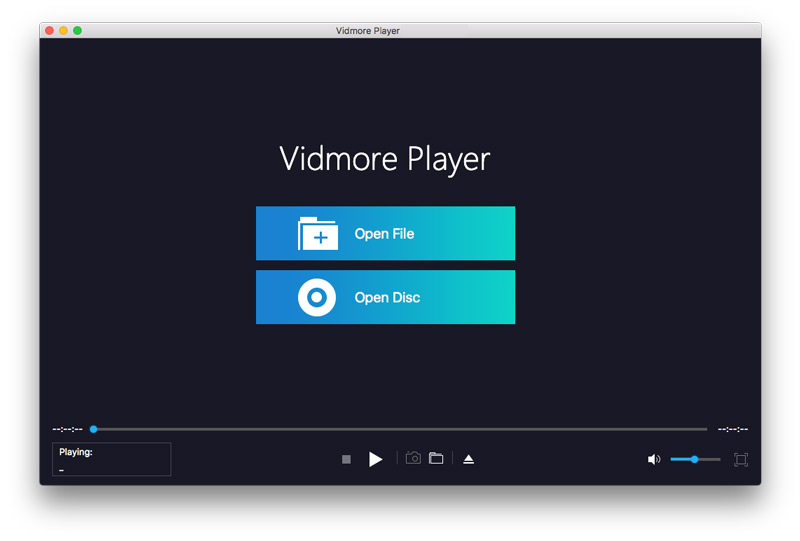
Aşama 3. Bundan sonra, DVD menüsü ekranda görüntülenecektir.
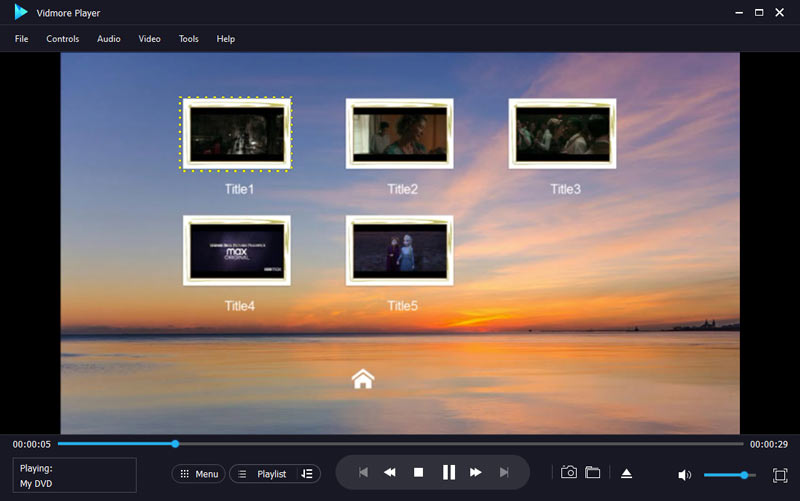
İzlemek istediğiniz DVD bölümünü veya başlıkları seçin ve DVD filmini oynatmaya başlamak için tıklayın.
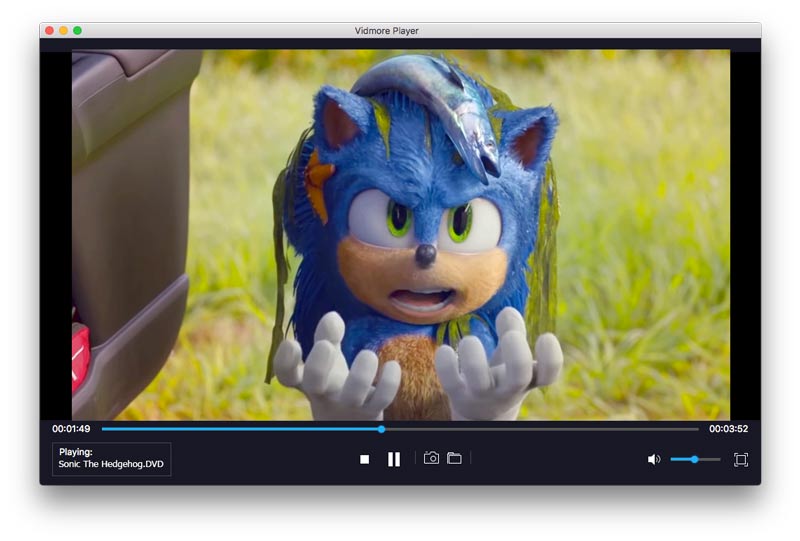
DVD filmi oynatırken, üst çubuktaki menü aracılığıyla oynatma efektini (altyazı, ses parçası, efekt, oran ve daha fazlası) kontrol edebilirsiniz.
Bölüm 2. Windows Media Player aracılığıyla Windows 10/8 / 7'de DVD Oynatma
Windows Media Player DVD oynatabilir mi?
Evet.
Windows Media Player, müzik veya video dosyaları içeren ses CD'lerini, veri CD'lerini ve veri DVD'lerini oynatabilir Video kalitesi o kadar yüksek olmasa da, DVD'lere benzer video CD'leri (VCD'ler) de oynatabilirsiniz.
Bir DVD'yi Windows Media Player'da sorunsuz bir şekilde oynatmak için, Windows bilgisayarınızda yüklü bir DVD sürücünüz ve uyumlu bir DVD kod çözücünüz olmalıdır.
Not: Windows bilgisayarlarda DVD oynatma desteği yalnızca Windows 7 için mevcuttur.
Şimdi Windows Media Player üzerinden Windows bilgisayarda DVD izlemek için aşağıdaki adımları takip edelim.
Aşama 1. Oynatmak istediğiniz diski Windows bilgisayarda DVD optik sürücüsüne yerleştirin. Dizüstü bilgisayarınızda yerleşik bir DVD optik sürücüsü yoksa, diski yerleştirmek için harici bir DVD optik sürücü satın almalısınız.

Adım 2. Windows Media Player'ı çalıştırın ve ardından disk oynamaya başlayacaktır.
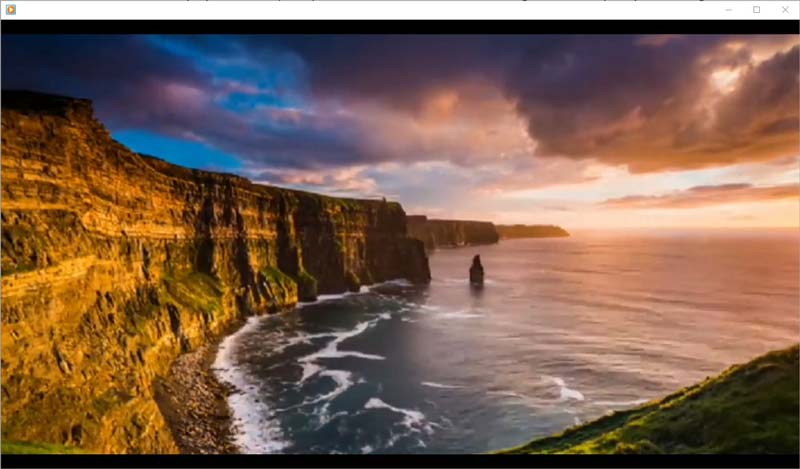
Zaten yerleştirilmiş bir diski oynatmak istiyorsanız, Windows Media Player'ı açmanız ve Oyuncu Kitaplığı, sol gezinme bölmesinde disk adını seçin. Tüm DVD bölümleri ve başlıkları görüntülenecektir. Bir DVD videosunu izlemeye başlamak için DVD başlığını veya bölümünü seçin ve sağ taraftaki Oynat düğmesine tıklayın.
Şikayet eden bazı kullanıcılar var Windows Media Player DVD oynatmıyor. Bu sorunun nedenleri ve çözümleri başka bir hikaye. Buradan kontrol edin.
Bölüm 3. DVD Oynatıcı Uygulamasıyla Mac'te DVD Oynatma
MacBook'ta DVD oynatabilir miyim?
Evet yapabilirsin.
Apple ayrıca kullanıcıları için ücretsiz bir yerleşik DVD oynatıcı uygulaması sunar. DVD Oynatıcı, Mac bilgisayardaki DVD film oynatma programıdır.
Daha fazlası ilginizi çekebilir ücretsiz DVD oynatıcı yazılımı Mac bilgisayar için.
Mac'te DVD Oynatıcı aracılığıyla DVD oynatma adımları, Windows Media Player ile Windows'dakilere benzer.
Mac bilgisayarınıza bir disk takmanız yeterlidir ve DVD Oynatıcı uygulaması diski oynatmaya başlar.
Mac takılı bir DVD diski oynatmıyor mu? Disk algılandıktan sonra Boşluk çubuğuna basmanız yeterlidir.
Dahası, DVD Oynatıcı, Mac'inizde depolanan DVD klasörünü de açabilir.
Açık DVD oynatıcı Mac'inizde seçin Dosyave seçin DVD Ortamını Aç.
Ardından DVD klasörüne (VIDEO_TS klasörü) gidin, DVD film dosyasını seçin ve DVD filmini Mac'te izlemek için Aç'a tıklayın.
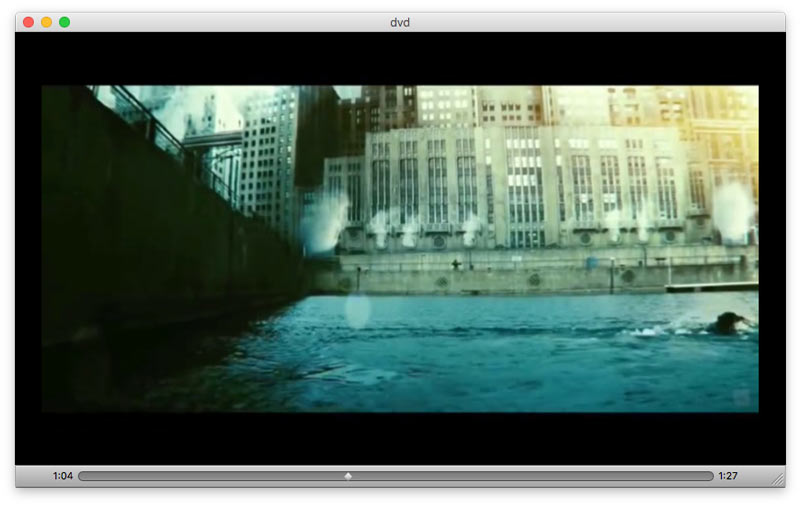
Telif hakkı koruması nedeniyle, DVD videonuzu izlerken anlık görüntüsünü alamazsınız.
Not: Windows Media Player gibi, Mac'teki DVD Oynatıcı da ISO veya DVD klasörünü oynatamaz. ISO veya DVD klasörünü oynatmak için, bir ISO oynatıcı.
Bölüm 4. DVD Optik Sürücü Olmadan DVD Oynatma
Hangi bilgisayarda çalışıyor olursanız olun, bir dizüstü bilgisayar veya masaüstü bilgisayar, DVD diskini okumak için bir DVD optik sürücüye ihtiyacınız olacaktır.
Bununla birlikte, incelik ve hafiflik adına, birçok dizüstü bilgisayar (HP, Samsung, Apple, vb.), Optik sürücüyü tasarımlarından çıkarma eğilimindedir ve harici sabit sürücüyü (örneğin, Apple USB SuperDrive) geliştirir.
Merak ediyor olabilirsiniz:
Optik sürücü olmadan Mac veya Windows'ta DVD film izleyebilir miyim?
Bunun için açık bir EVET'imiz var.
Optik sürücü ve DVD oynatıcıdan kurtulmak için, dijital dosyaları DVD'den bir DVD kopyalayıcı.
Vidmore DVD Canavarı DVD filmlerini bir DVD klasörüne, ISO dosyasına ve diğer 300 dijital biçime (MP4, MOV, WMV, AVI, MKV, WebM, 3GP, vb.) dönüştürebilen profesyonel bir DVD kopyalama yazılımıdır. , iPad, iPhone, Android ve diğer oyuncular.
Buradaki ayrıntılı adımları öğrenin DVD'yi MP4'e kopyalayın optik sürücü olmadan Windows ve Mac'te oynamak için.
Bölüm 5. Mac ve Windows'ta DVD Oynatma Hakkında SSS
Windows 10'da neden DVD oynatamıyorum?
Microsoft, Windows 10 PC'de video DVD oynatmak için yerleşik desteği kaldırdı. İndirebilirsin Windows Media Player alternatifi DVD içeriğini Windows 10'da izlemek için.
Mac DVD Oynatıcımın farklı bir bölgeden DVD oynatmasını sağlayabilir miyim?
Bir DVD oynatmak için, DVD'nin bölge kodu, DVD sürücünüzün bölge koduyla eşleşmelidir. Bölge kodu farklıysa, sürücünün kodunu değiştirmeniz gerekir. Açık olmak gerekirse: DVD sürücünüz için bölge kodunu yalnızca 5 kez ayarlayabilirsiniz. Herhangi bir bölgeden DVD'yi sorunsuz bir şekilde oynatmak için, bir Mac için bölge içermeyen DVD oynatıcı.
Tüm bölgelerde hangi DVD oynatıcılar oynuyor?
Birçok DVD donanım oynatıcısı, tüm bölgelerden DVD'leri oynatabilir. Dahası, DVD oynatıcı yazılımını indirebilirsiniz (örn. Vidmore Oynatıcı) herhangi bir bölgeden DVD oynatmak için.
Sonuç
DVD çoğunuz için daha fazla an taşır. İzlemek için bir film bulmak için internette gezinmek için 1 saat harcamakla karşılaştırıldığında, istediğiniz bir DVD videoyu oynatmak daha keyifli hale geliyor. Bu gönderi, en iyi DVD oynatıcı yazılımıyla Windows ve Mac bilgisayarda DVD izlemenin yollarını anlatıyor. Hem Windows hem de Mac, kullanıcıların bir DVD'yi doğrudan açmaları için DVD oynatıcı uygulamaları sunar. Ancak, bazı nedenlerden dolayı, yerleşik DVD oynatıcılar bazı sınırlamalara sahiptir. Bu limitleri kaldırmak için, nihai bir DVD oynatıcı da sundunuz. Dahası, DVD'leri bir sabit sürücüdeki dijital dosyalara kopyalayabilir, böylece onları optik sürücü olmadan daha fazla oynatıcıda açabilirsiniz.
En sevdiğiniz DVD filmi nedir?
Kullandığınız en iyi DVD oynatıcı nedir?
Aşağıda yorumlarınızı bırakarak fikirlerinizi bizimle paylaşmaktan çekinmeyin.


